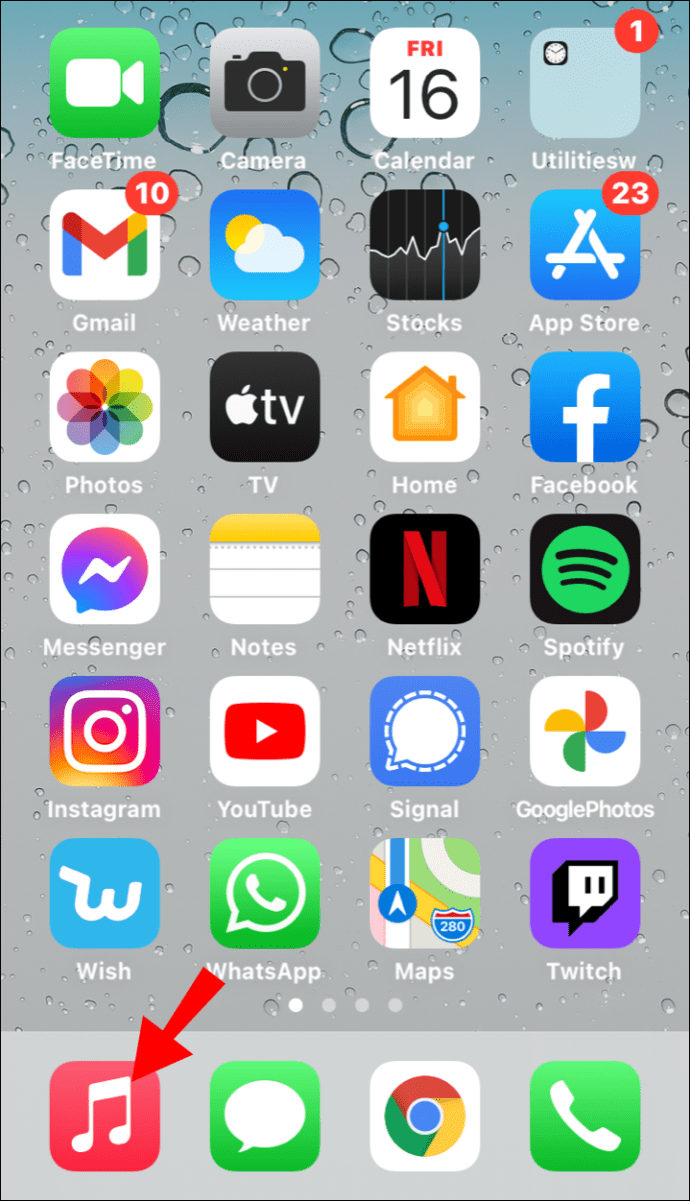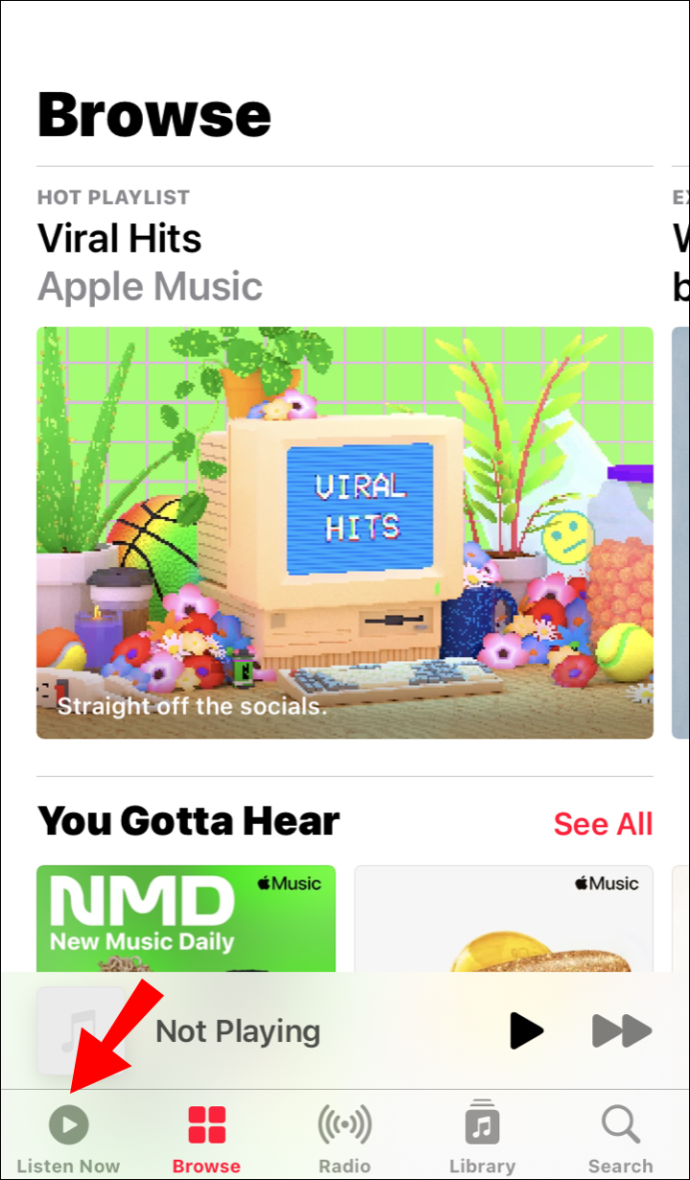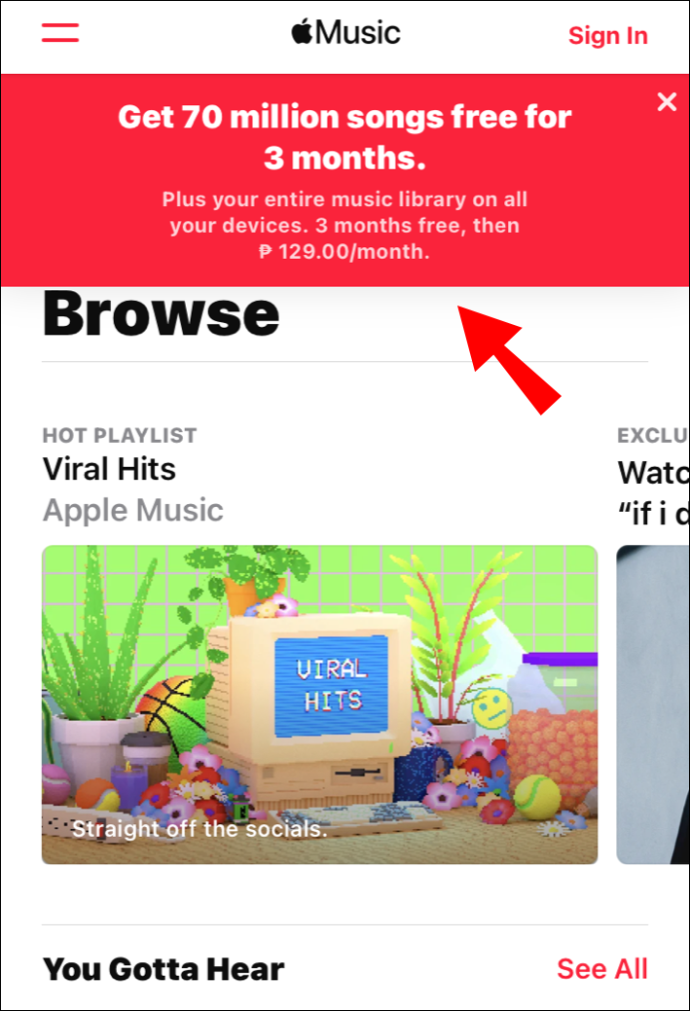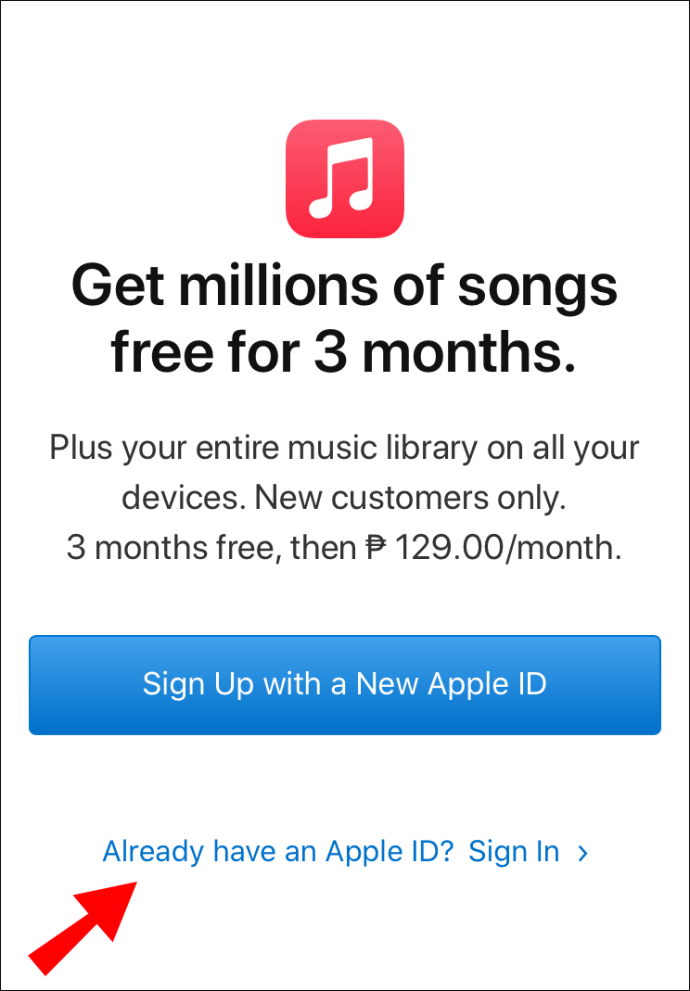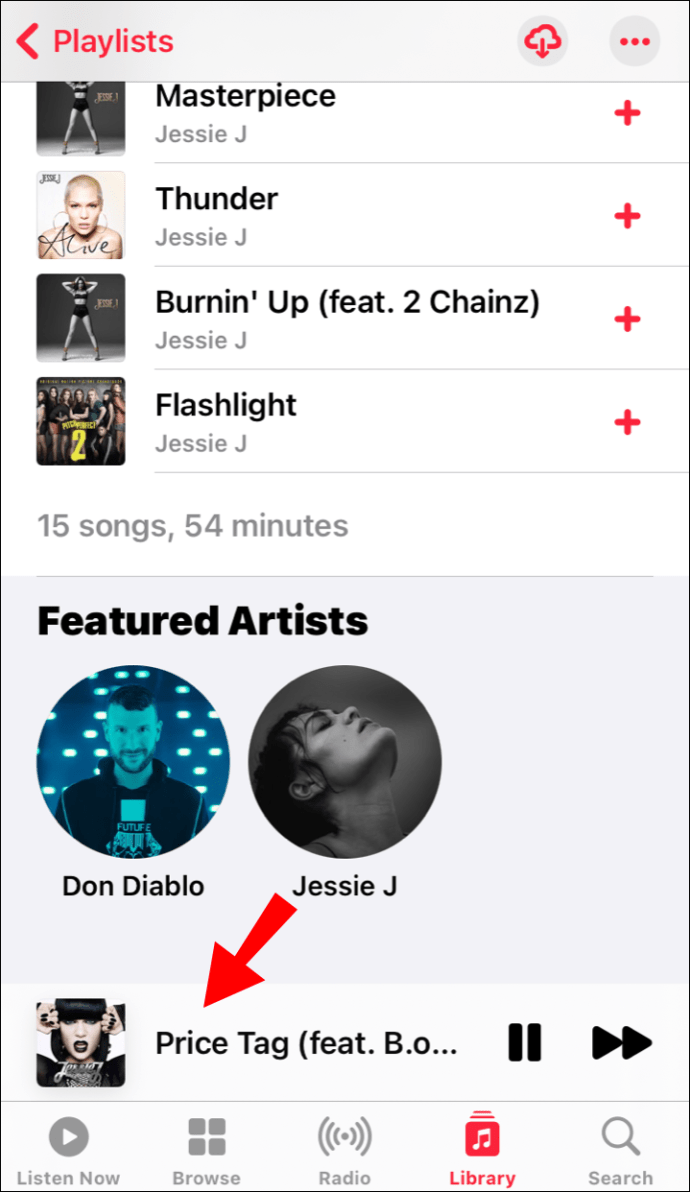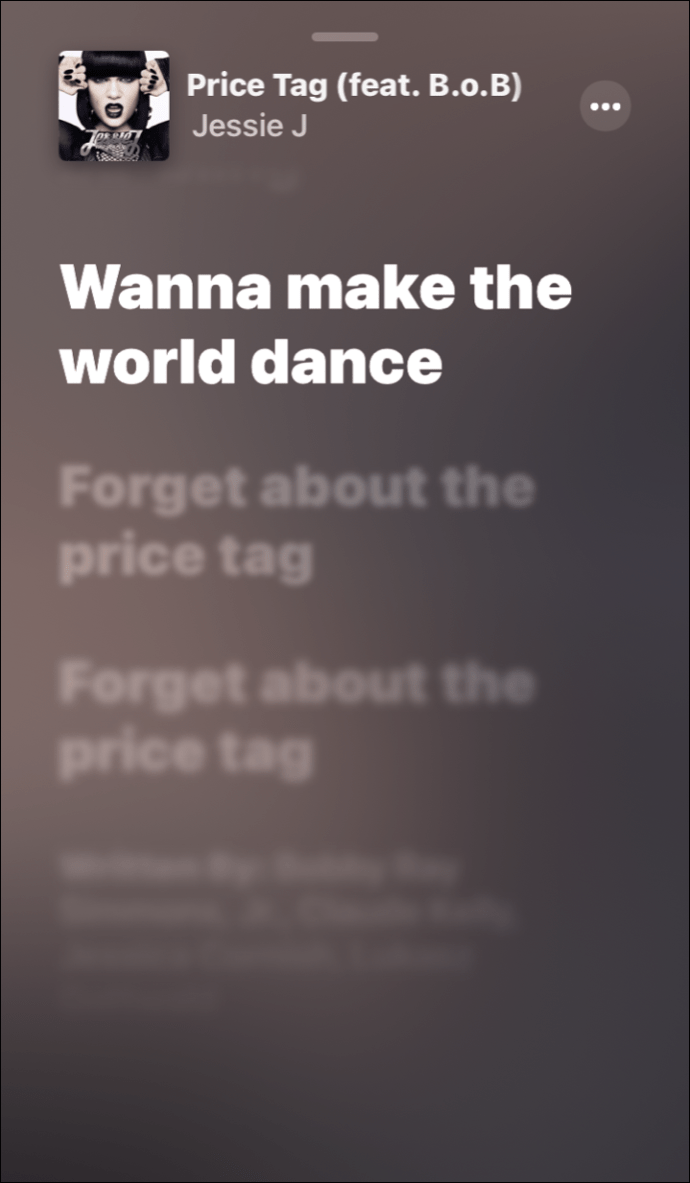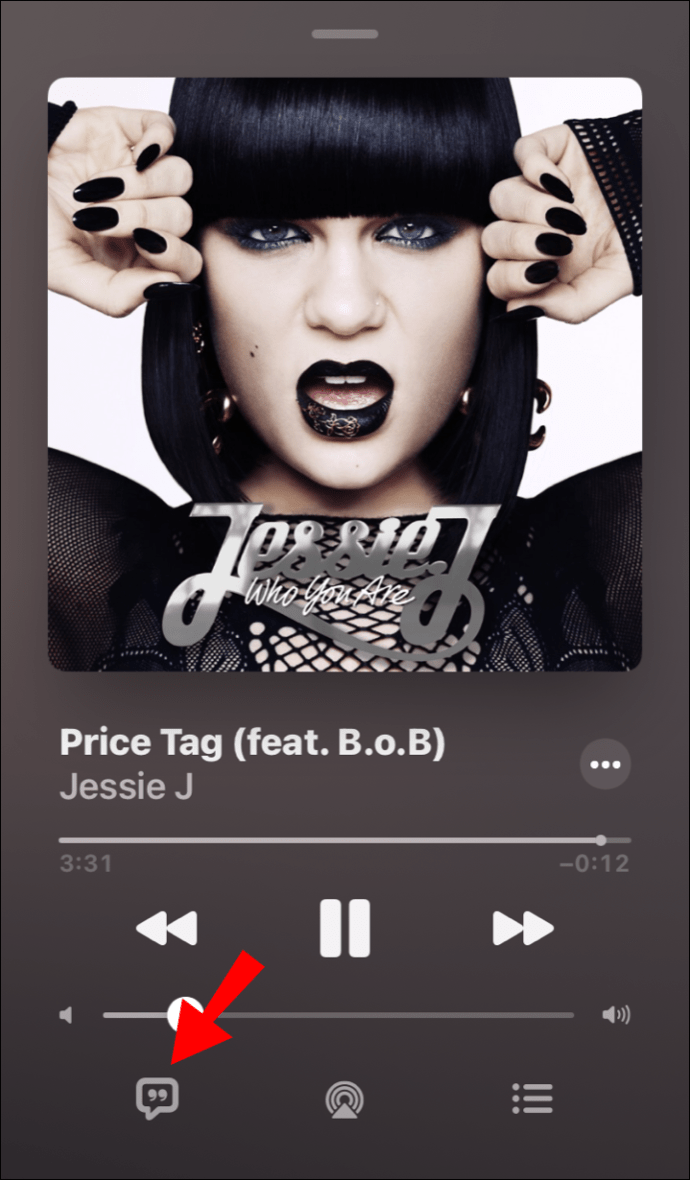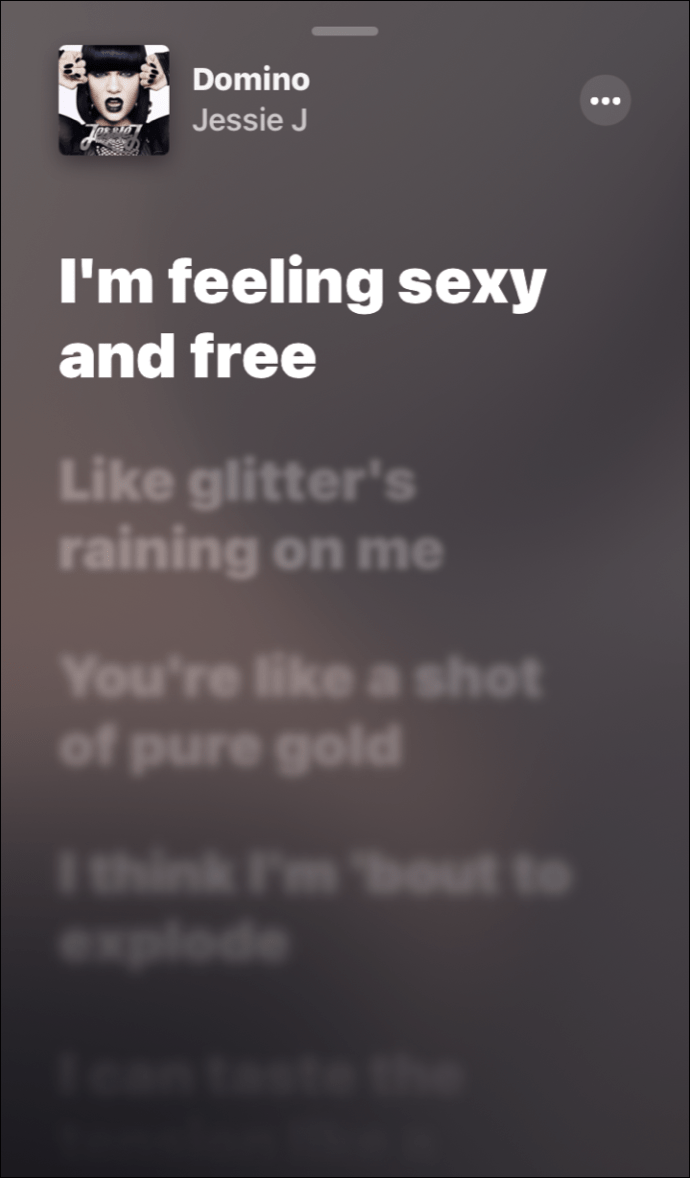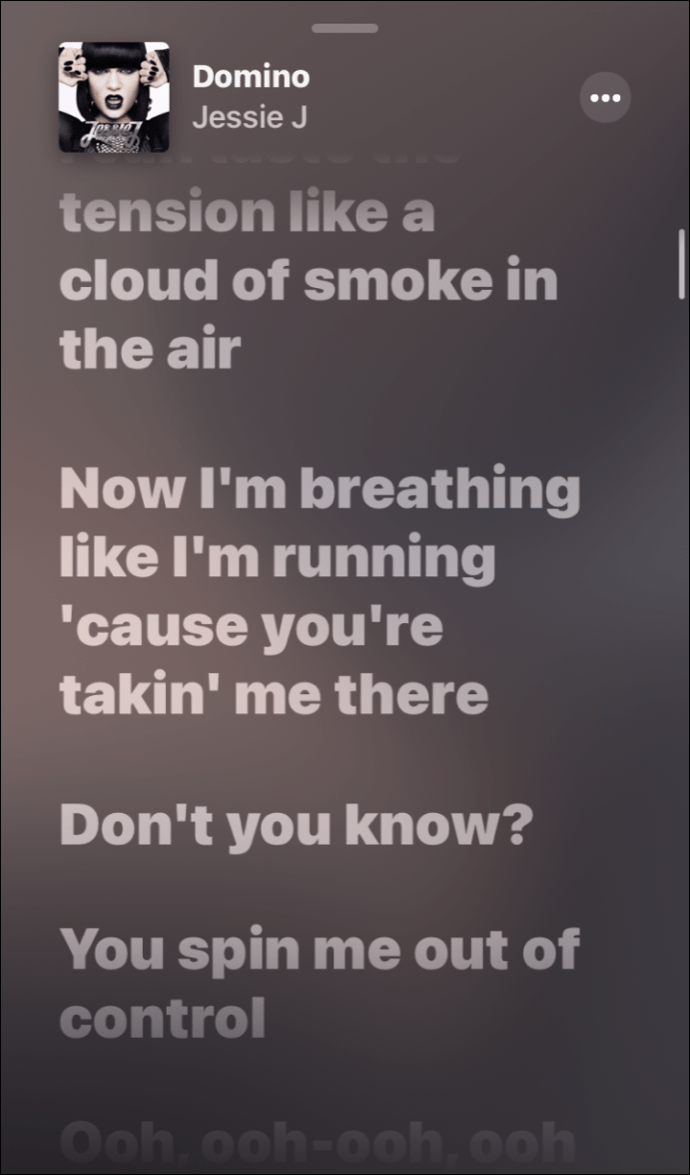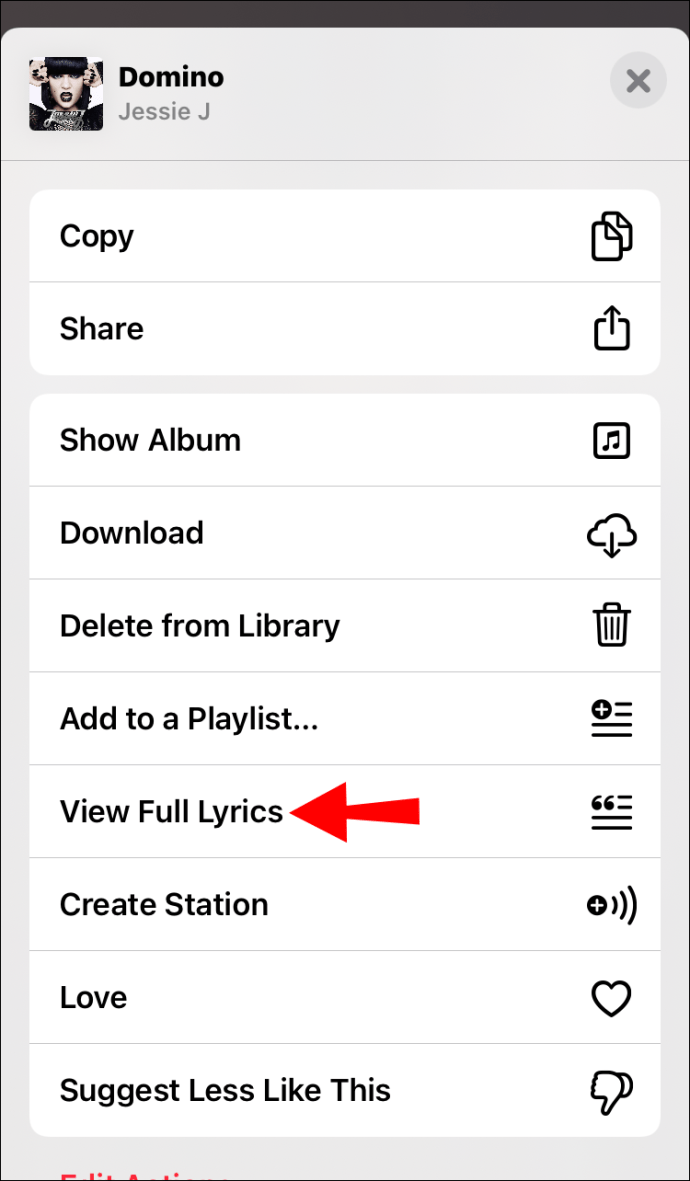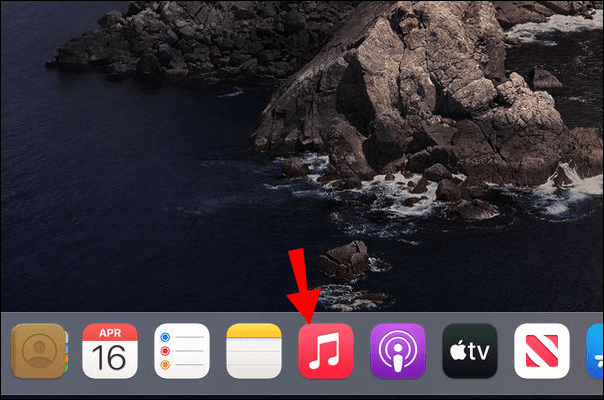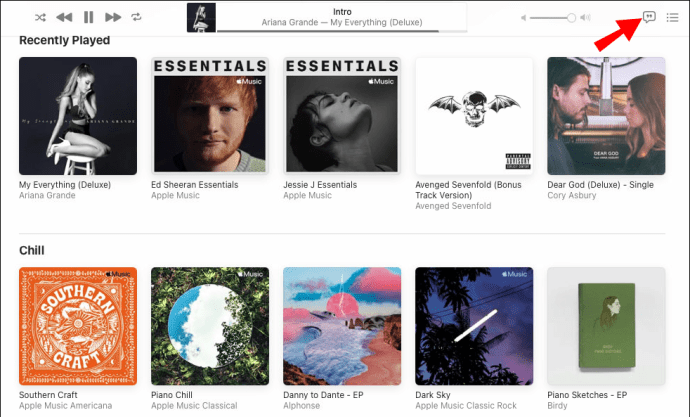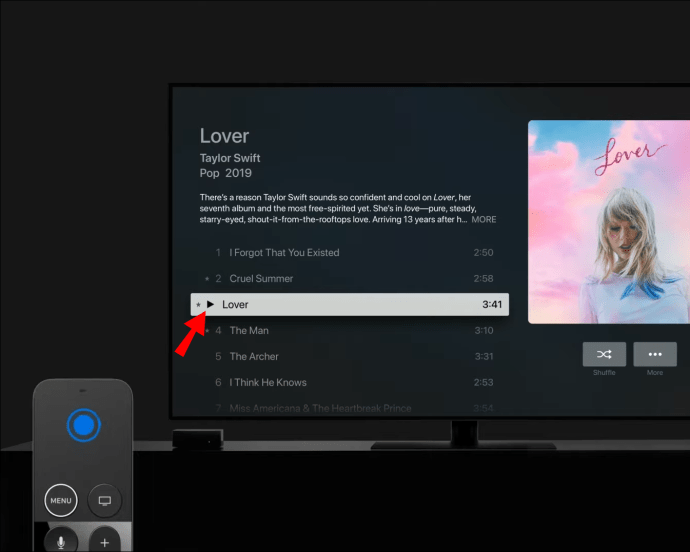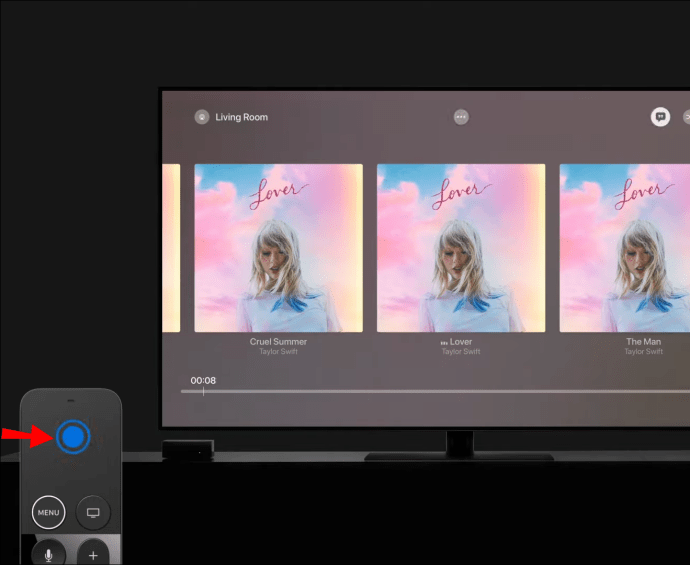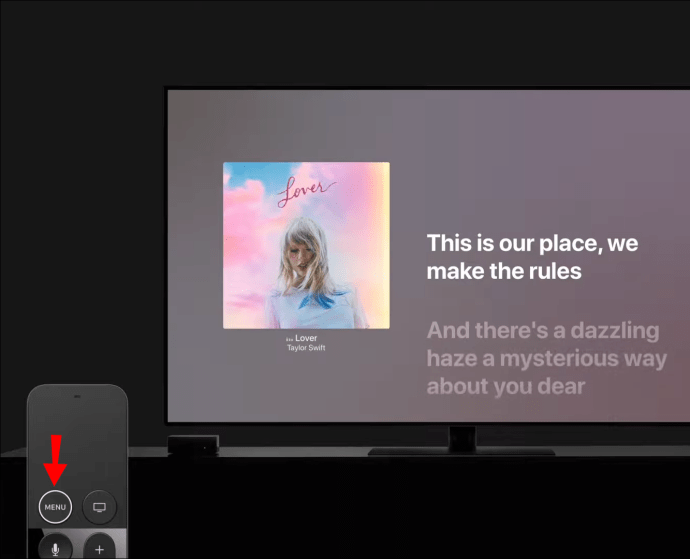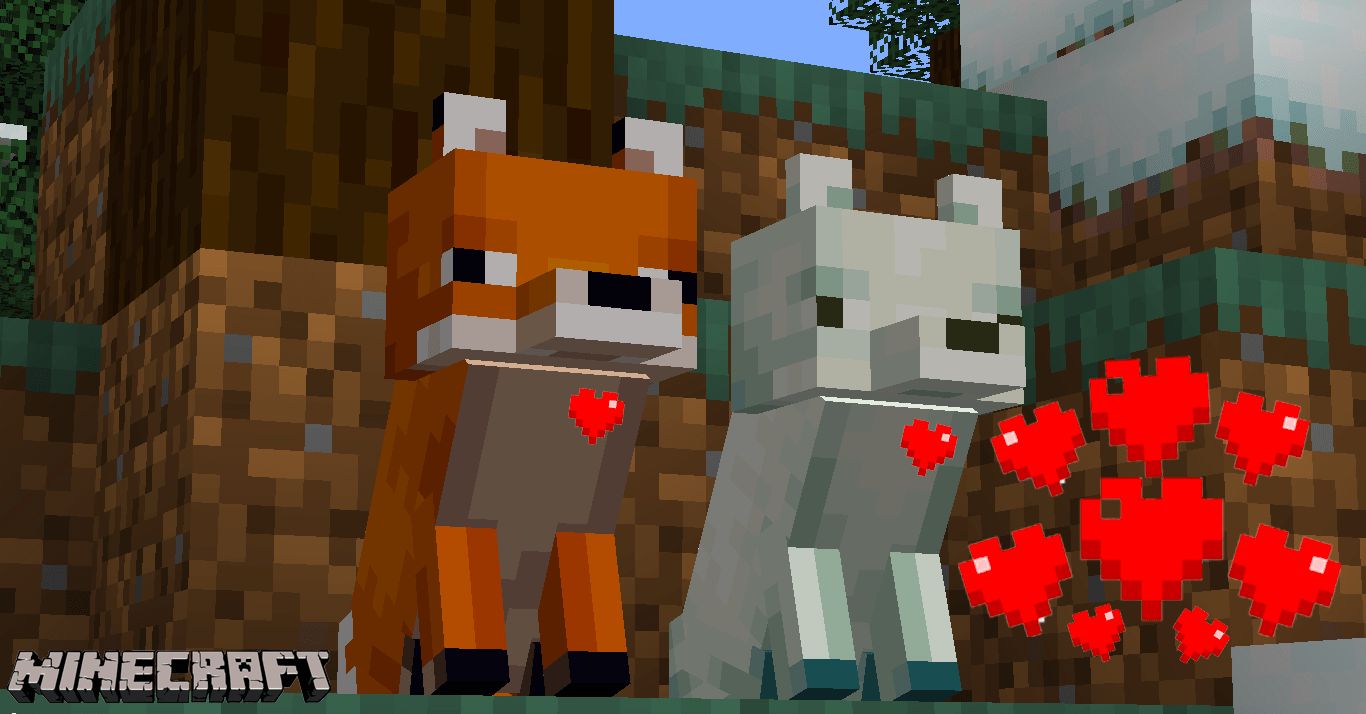Apple Music เป็นบริการสตรีมยอดนิยมสำหรับอุปกรณ์หลากหลายประเภท มักได้รับการยกย่องในเรื่องอินเทอร์เฟซที่ใช้งานง่ายและการตั้งค่าการเล่น

คุณลักษณะขั้นสูงอย่างหนึ่งของบริการนี้ช่วยให้คุณสามารถอ่านเนื้อเพลงได้ทันท่วงทีพร้อมกับเพลง คุณสามารถร้องตามเพลงโปรดได้โดยทำตามขั้นตอนง่ายๆ ไม่กี่ขั้นตอน ในบทความนี้ เราจะแสดงวิธีดูเนื้อเพลงใน Apple Music บนอุปกรณ์ต่างๆ
วิธีดูเนื้อเพลงในแอพ Apple Music iPhone
นี่คือรายการข้อกำหนดเบื้องต้นสำหรับคุณลักษณะเนื้อเพลง:
- การเชื่อมต่ออินเทอร์เน็ตที่เสถียร
- การอัปเดตระบบ คุณต้องดาวน์โหลด macOS, iOS หรือ tvOS เวอร์ชันล่าสุด
- การอัปเดตแอป ติดตั้งเฟรมเวิร์กล่าสุดสำหรับ Apple Music หรือ iTunes สำหรับ Windows
- การสมัครสมาชิก Apple Music
นี่คือวิธีการสมัครสมาชิก Apple Music:
- ไปที่เว็บไซต์ทางการของ Apple Music (music.apple.com) หรือคลิกที่ไอคอนแอปบนอุปกรณ์ของคุณ
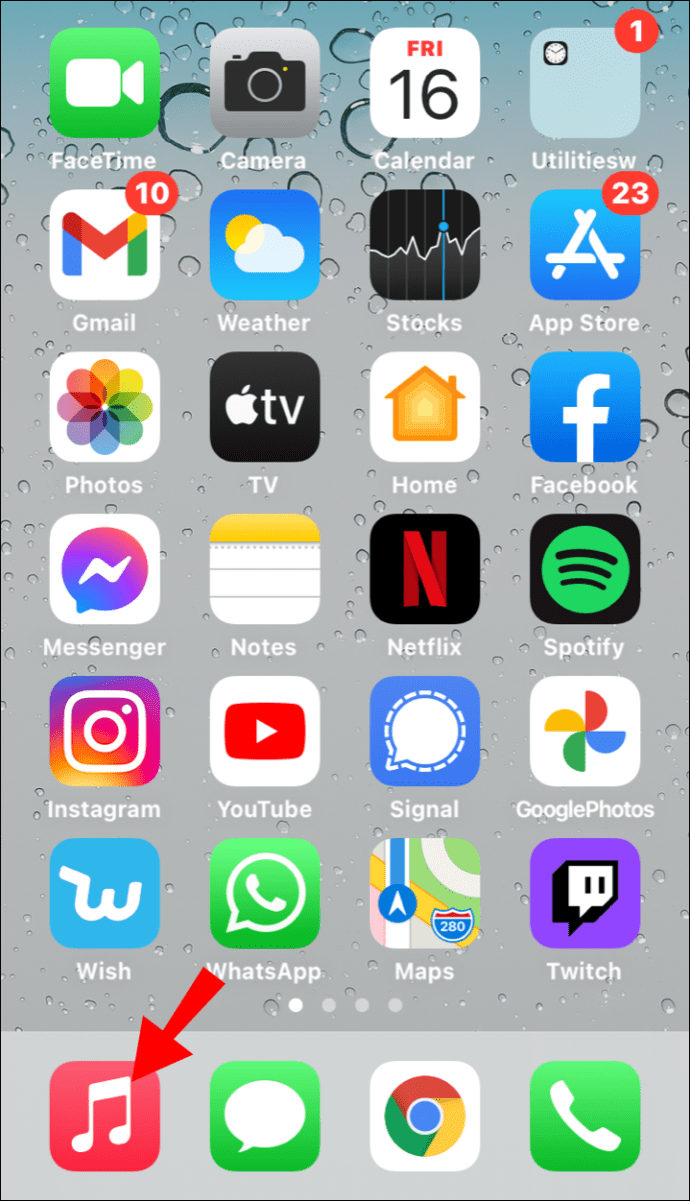
- เปิดแท็บ "สำหรับคุณ" หรือ "ฟังเลย"
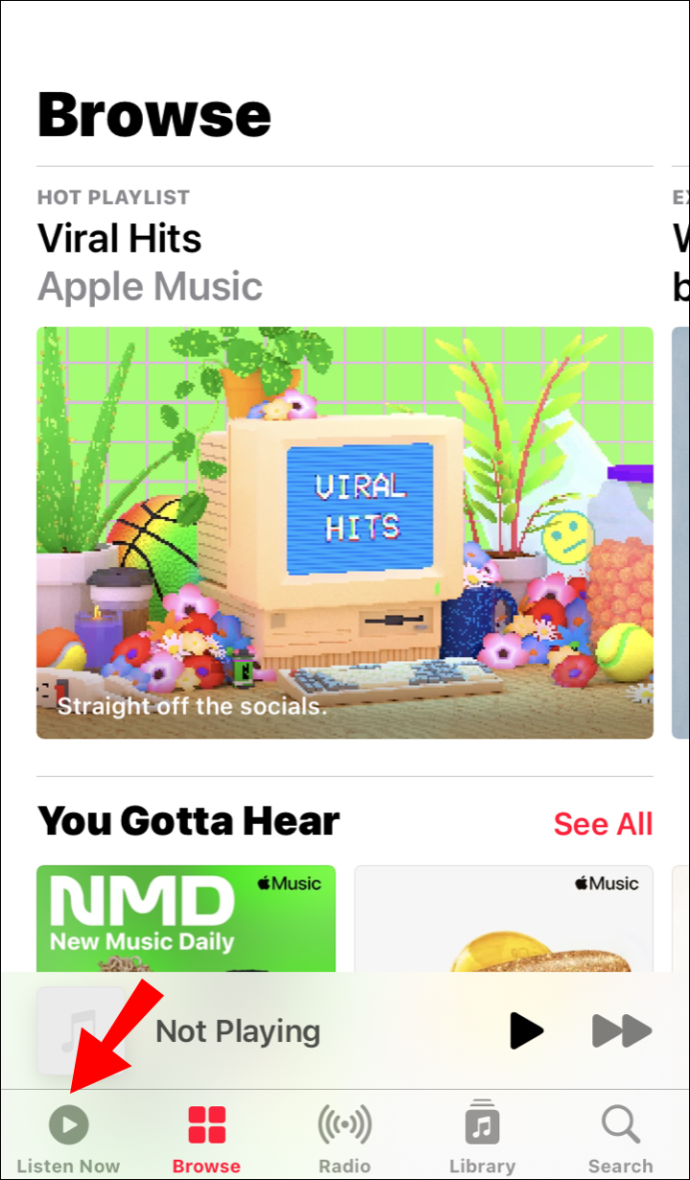
- เลือกข้อเสนอการทดลองใช้จากเมนูตัวเลือก
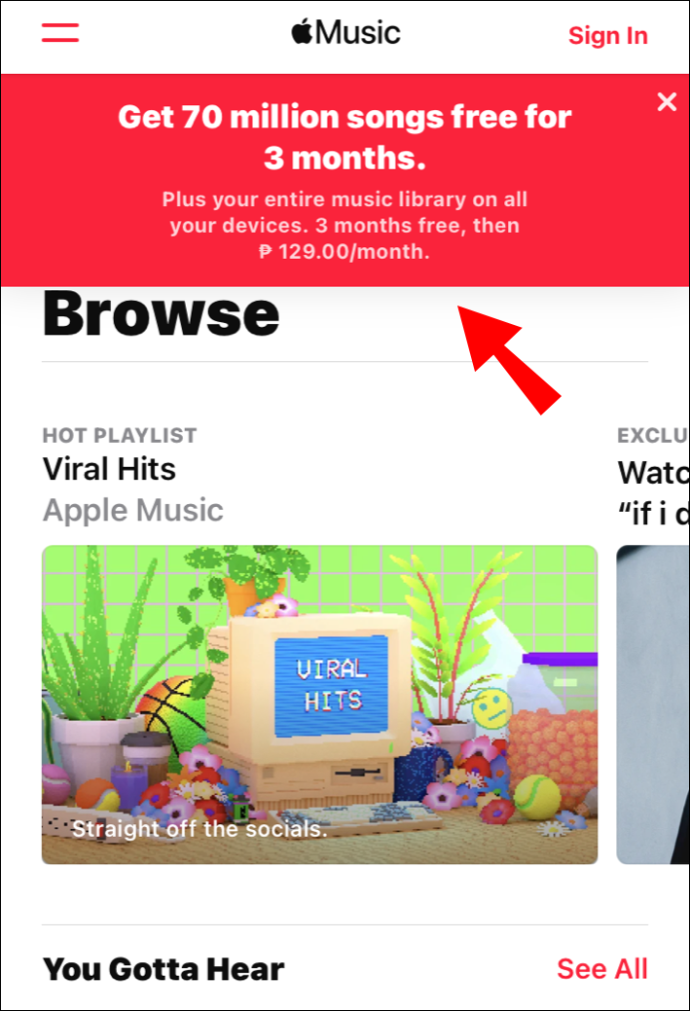
- เลือกแผนการสมัครสมาชิกที่เหมาะกับคุณที่สุด ตัวอย่างเช่น หากคุณต้องการแบ่งปันบัญชีของคุณ ให้เลือกสมัครสมาชิกแบบครอบครัว
- ใช้ Apple ID ของคุณเพื่อลงชื่อเข้าใช้และทำการซื้อ
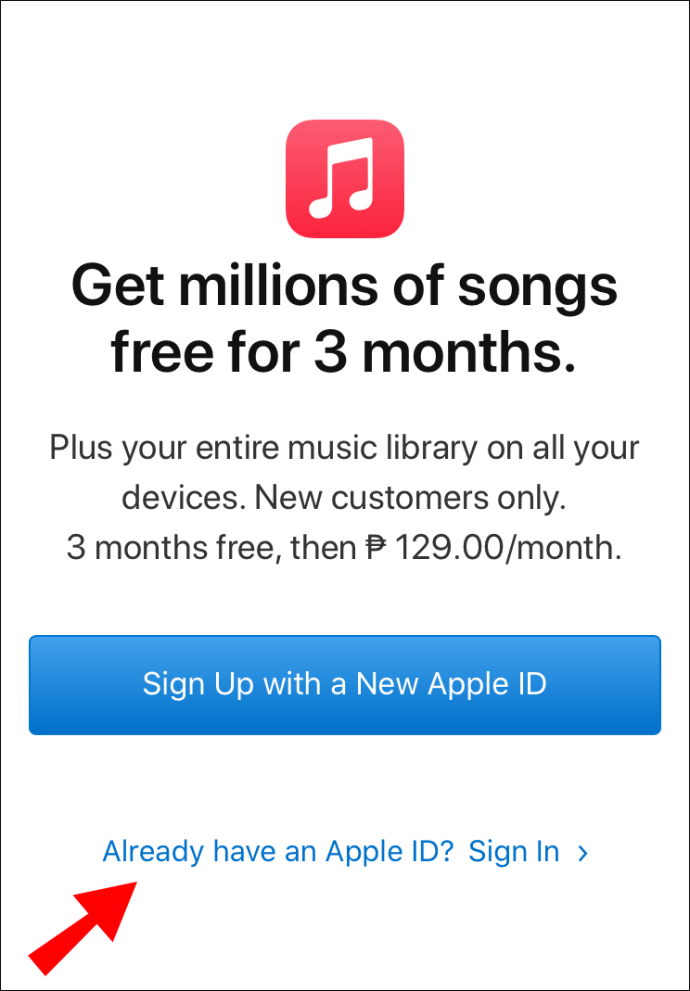
- Apple Music จะขอให้คุณเลือกวิธีการชำระเงิน
- ยืนยันข้อมูลและคลิก "เข้าร่วม" เพื่อดำเนินการให้เสร็จสิ้น
คุณสามารถฟัง Apple Music ได้ในทุกอุปกรณ์ รวมถึงสมาร์ทโฟนของคุณด้วย วิธีดูเนื้อเพลงในแอป Apple Music สำหรับ iPhone มีดังนี้
- แตะที่ไอคอน Apple Music เพื่อเปิดแอป
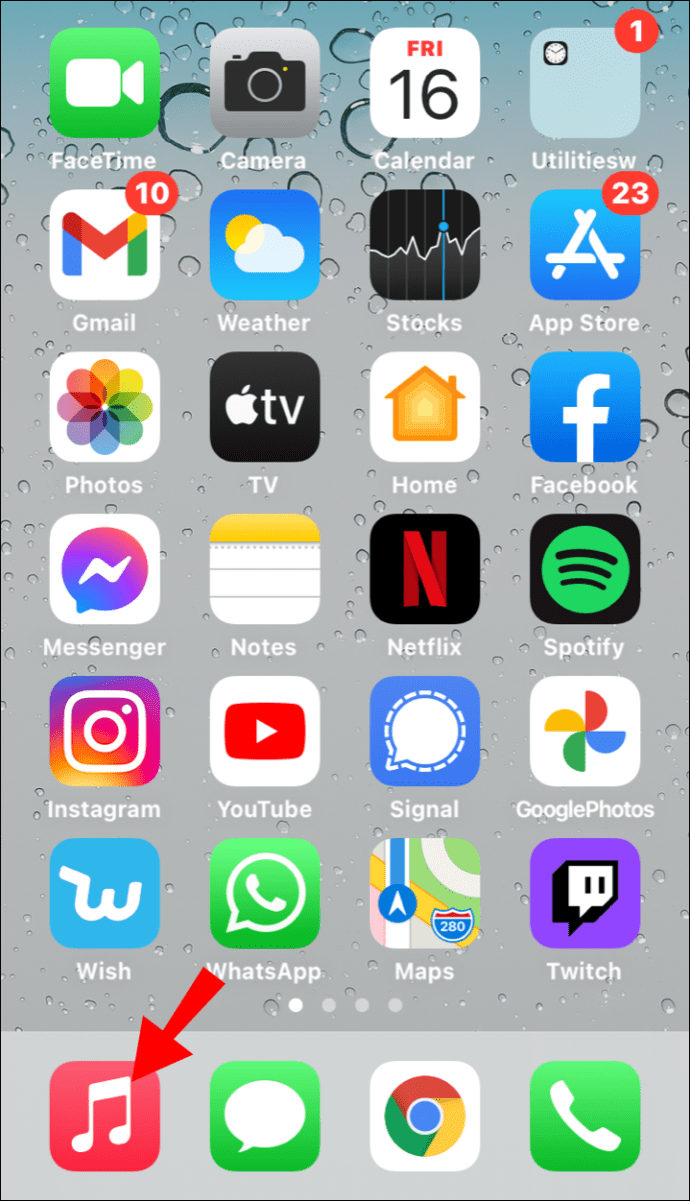
- ไปที่แค็ตตาล็อก Apple Music ของคุณแล้วเลือกเพลงจากรายการ
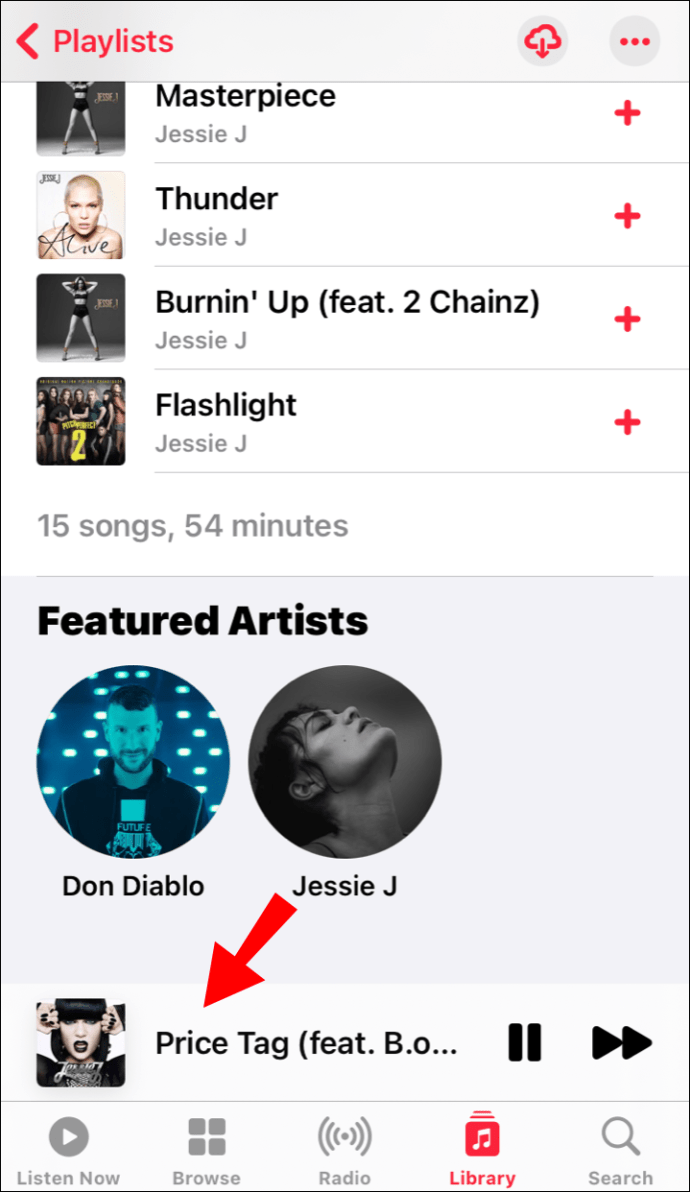
- เนื้อเพลงควรปรากฏขึ้นโดยอัตโนมัติเมื่อคุณคลิกที่เพลง
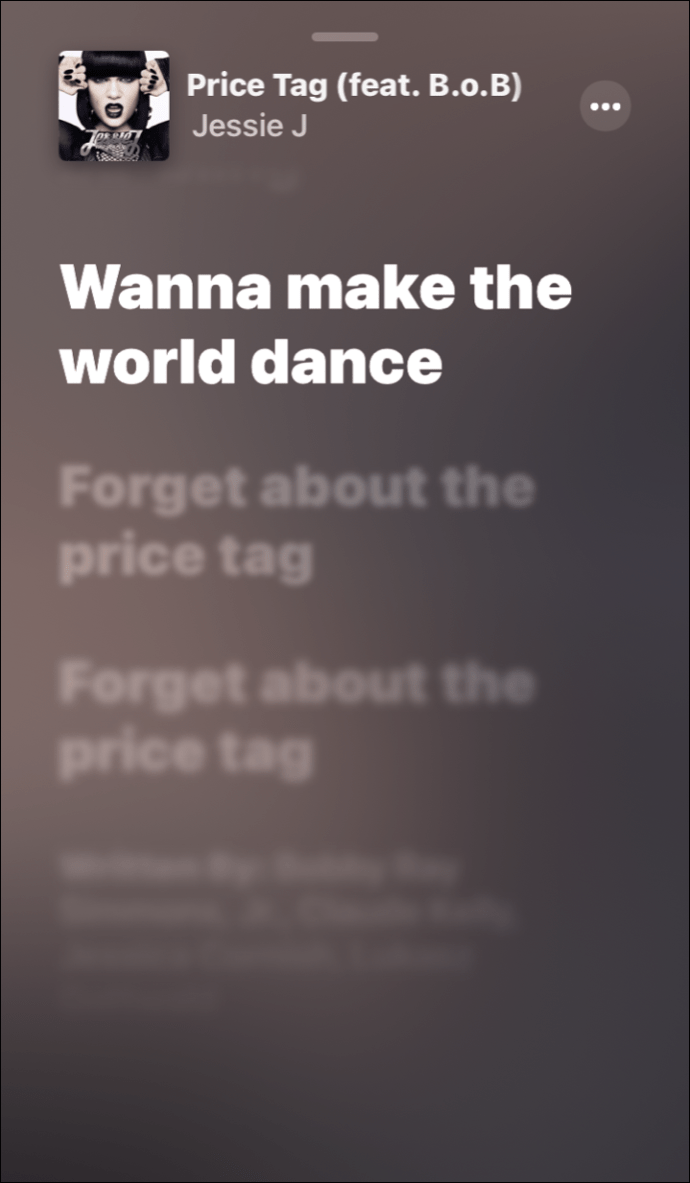
- หากไม่ได้เปิดใช้งานเนื้อเพลง ให้แตะที่ไอคอน "เนื้อเพลง" ที่มุมล่างซ้ายของหน้าจอ
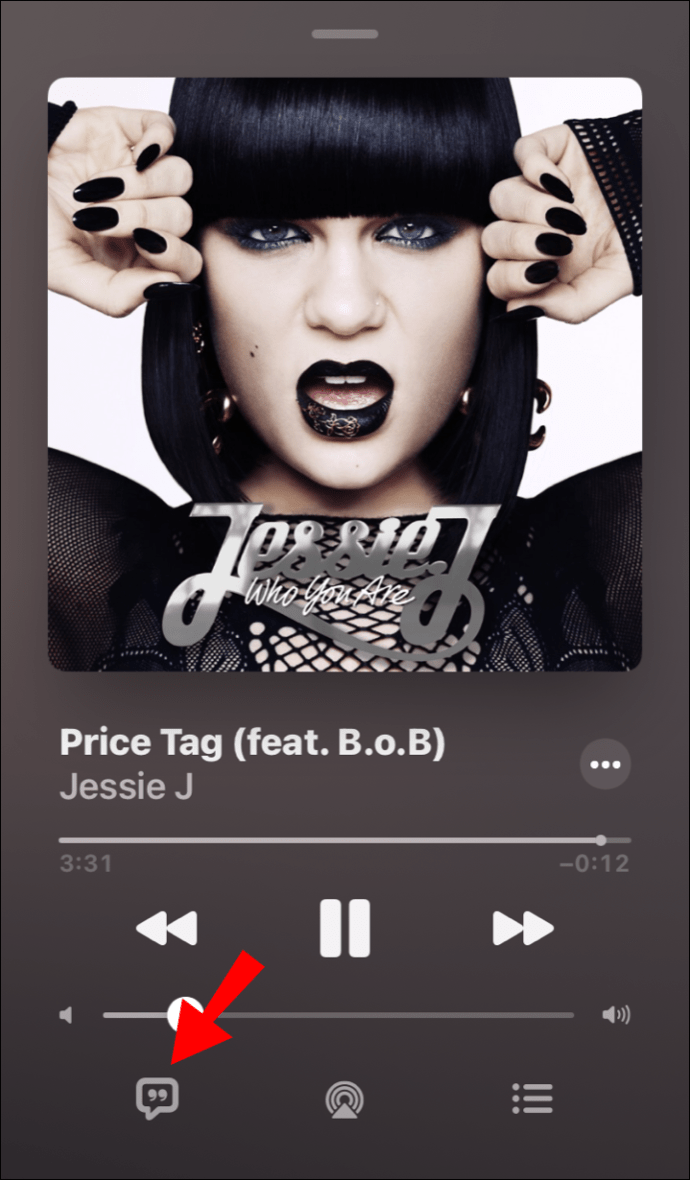
- ข้อความจะปรากฏบนหน้าจอของคุณพร้อมกับเพลง
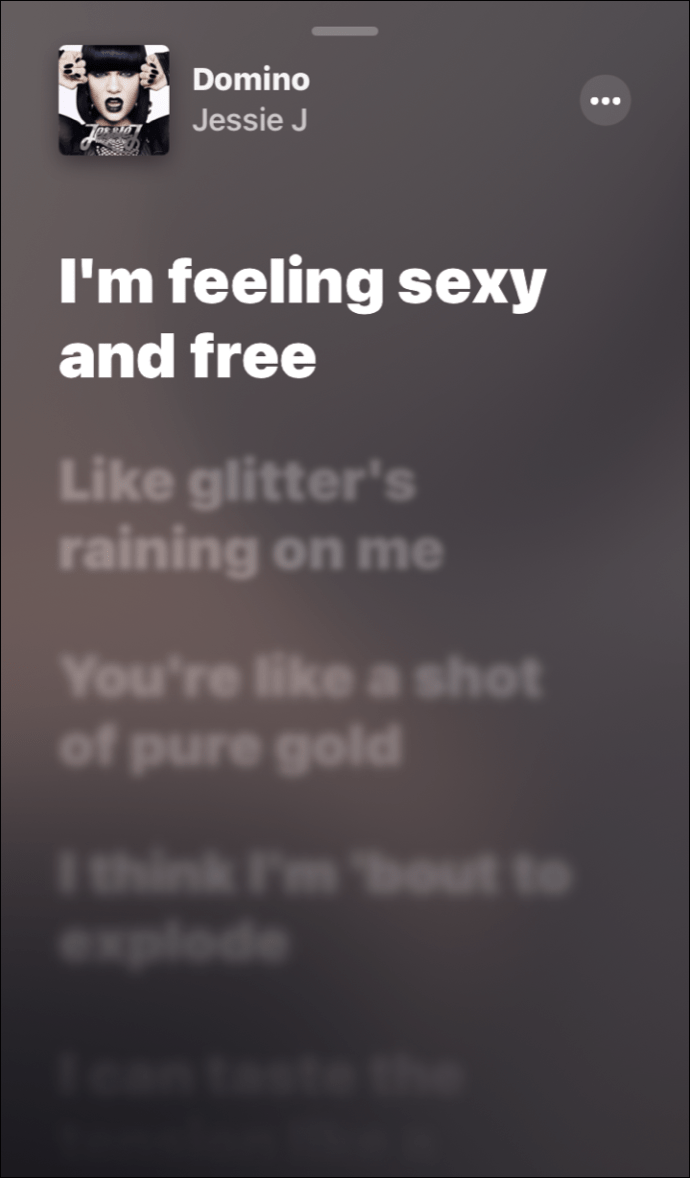
- คุณสามารถเลื่อนดูเนื้อเพลงเพื่อค้นหาข้อใดข้อหนึ่ง
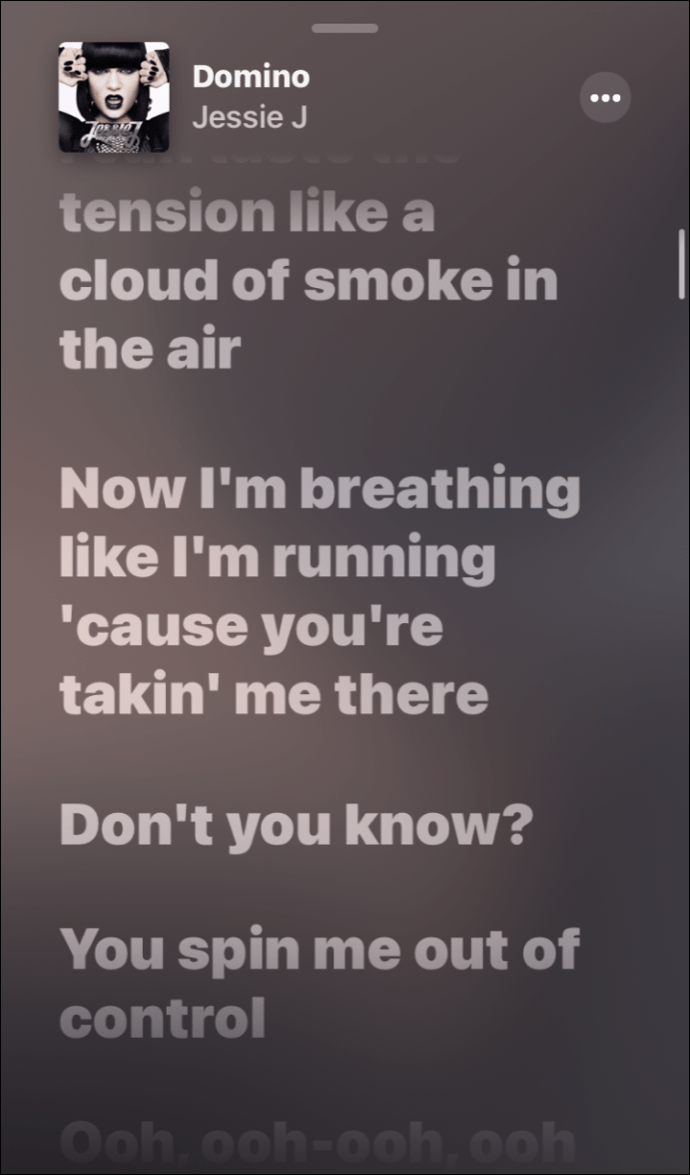
- หากคุณต้องการอ่านเนื้อเพลงแบบเต็ม ให้แตะที่จุดแนวนอนสามจุดที่มุมบนขวา เลือก “ดูเนื้อเพลงแบบเต็ม” จากเมนูตัวเลือก
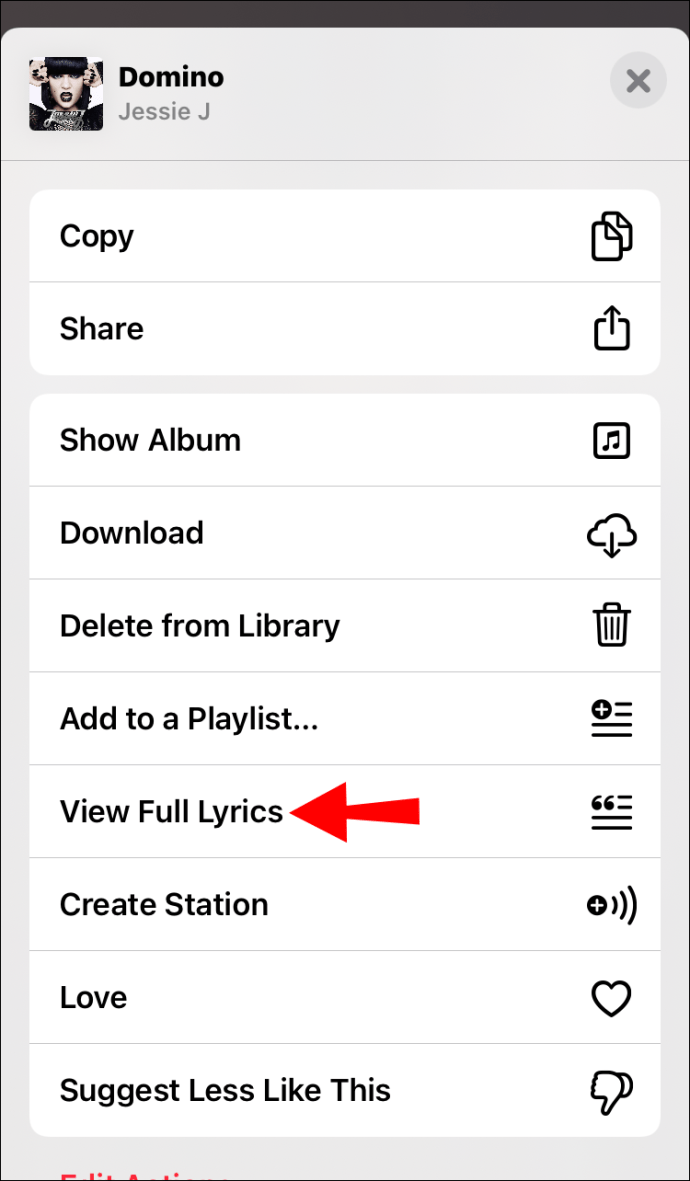
- หากคุณต้องการปิดการใช้งาน “เนื้อเพลง” ให้แตะที่ไอคอนคลาวด์คำที่มุมล่างซ้าย
วิธีดูเนื้อเพลงในแอพ Apple Music iPad
สมาร์ทโฟนไม่ใช่อุปกรณ์ iOS เดียวที่รองรับ Apple Music คุณยังสามารถดาวน์โหลดบริการสตรีมมิ่งบน iPad ของคุณได้ เพียงตรวจสอบให้แน่ใจว่าคุณมีซอฟต์แวร์เวอร์ชันล่าสุด
อินเทอร์เฟซต้องใช้ขั้นตอนเดียวกัน วิธีดูเนื้อเพลงในแอป Apple Music สำหรับ iPad มีดังนี้
- แตะที่ไอคอนแอพเพื่อเปิด Apple Music
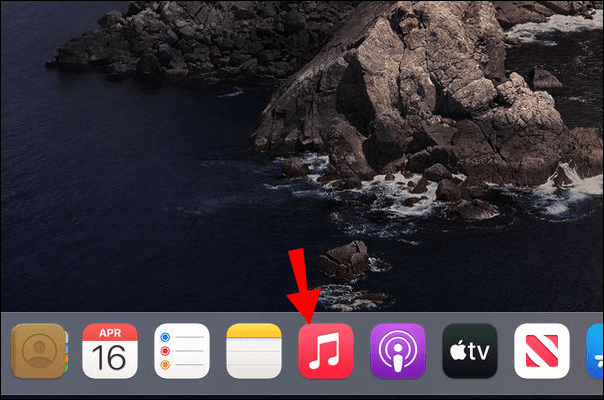
- เลือกเพลงจากแคตตาล็อกของคุณและเล่นเพลงนั้น
- แตะที่ส่วน "กำลังเล่นอยู่" ที่ด้านล่างของหน้าจอ
- หากเนื้อเพลงไม่แสดงโดยอัตโนมัติ คุณต้องเปิดใช้งานด้วยตนเอง แตะที่ไอคอน word cloud ขนาดเล็กที่มุมล่างขวา
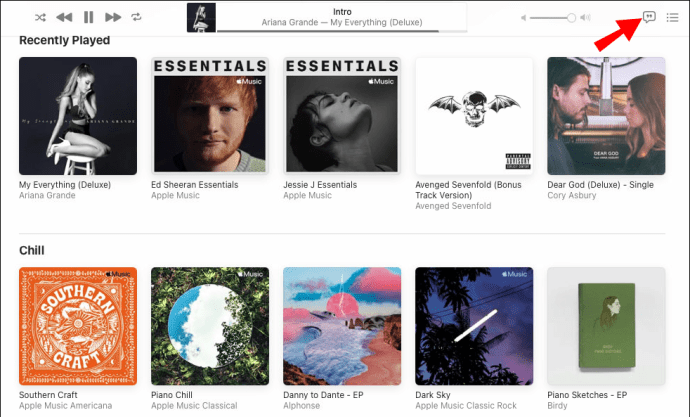
- โองการควรปรากฏขึ้นพร้อมกับเพลง
- หากต้องการอ่านเนื้อเพลงทั้งหมด ให้คลิกที่จุดแนวนอนสามจุดที่มุมบนขวาของหน้าจอ
- หากต้องการข้ามไปยังส่วนใดส่วนหนึ่ง ให้เลื่อนดูเนื้อเพลงและเลือกข้อ
- หากคุณต้องการปิดเนื้อเพลง ให้กลับไปที่ไอคอน "เนื้อเพลง" ที่มุมล่างขวา แตะเพื่อปิดใช้งานมุมมองเนื้อเพลง
วิธีดูเนื้อเพลงในแอพ Apple Music Apple TV
คุณสามารถใช้รีโมท Apple TV เพื่อจัดการการตั้งค่าแอพบนเครื่องเล่นสื่อ วิธีดูเนื้อเพลงในแอพ Apple Music Apple TV มีดังนี้
- เลือกแอพ Apple Music จากหน้าจอหลักของคุณ
- ใช้รีโมตของคุณเพื่อนำทางไปยังแคตตาล็อกเพลง เลือกชื่อเรื่องแล้วกด “เล่น”
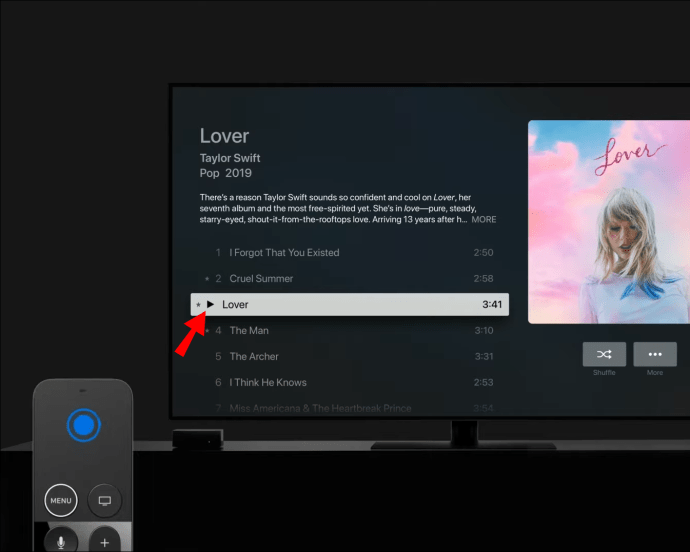
- หากมีเนื้อเพลงสำหรับเพลงนั้น ๆ เนื้อเพลงเหล่านั้นก็จะปรากฏบนหน้าจอ
- ใช้ทัชแพดบน Apple TV Remote เพื่อค้นหาข้อใดข้อหนึ่ง
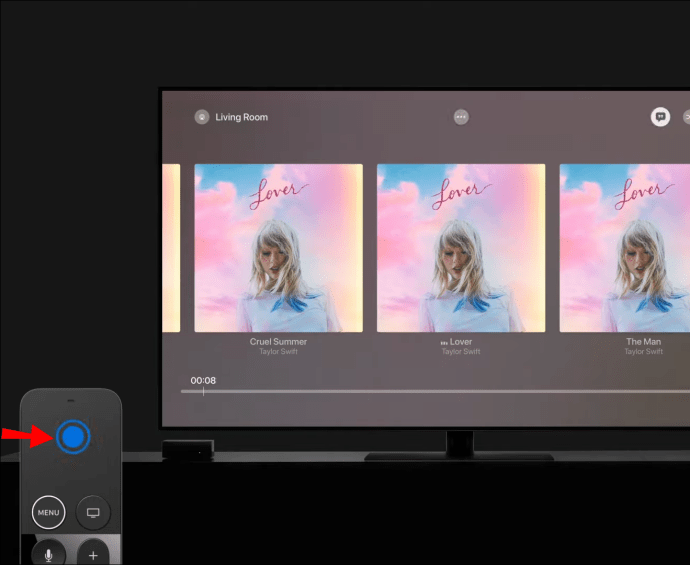
- กดปุ่ม "เมนู" บนรีโมทเพื่อดูเนื้อเพลงทั้งหมด คลิกที่จุดเล็ก ๆ สามจุดที่ด้านบนของหน้าจอเพื่อเปิดเมนูตัวเลือก เลือก “ดูเนื้อเพลงแบบเต็ม”
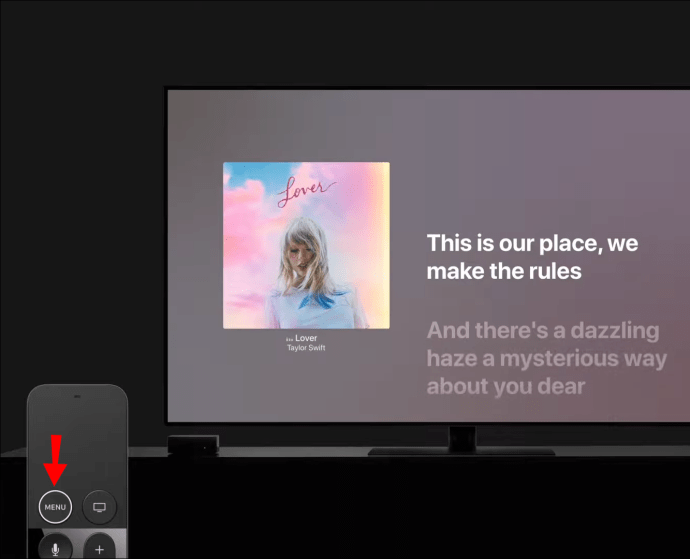
- หากต้องการปิดเนื้อเพลง ให้กดปุ่ม "เมนู" บนรีโมทค้างไว้ ไอคอน "เนื้อเพลง" จะปรากฏที่มุมบนขวาของหน้าจอ คลิกเพื่อปิดเนื้อเพลง
- หากคุณต้องการเปิดใช้งานอีกครั้ง เพียงกด "เมนู" อีกครั้ง ไอคอน "เนื้อเพลง" จะปรากฏที่มุมบนขวาของหน้าจอ คลิกที่มันและรอให้เนื้อเพลงแสดง
วิธีดูเนื้อเพลงในแอพ Apple Music Mac
แอปเวอร์ชันเดสก์ท็อปก็มีให้ดาวน์โหลดเช่นกัน มันมีคุณสมบัติเหมือนกันทั้งหมด รวมถึงการเล่นเพลง วิธีดูเนื้อเพลงในแอป Apple Music Mac มีดังนี้
- เปิดแอปเดสก์ท็อป Apple Music
- ไปที่แคตตาล็อก Apple Music ทางด้านซ้ายมือ เลือกเพลย์ลิสต์จากห้องสมุดของคุณและเลื่อนดู คุณยังสามารถพิมพ์ชื่อเพลงในแถบค้นหาที่ด้านบนของแผงได้อีกด้วย
- เล่นเพลงและคลิกที่ไอคอน "เนื้อเพลง" ที่มุมบนขวา เนื้อเพลงจะแสดงบนหน้าจอทันกับเพลง
- ใช้เมาส์คอมพิวเตอร์เพื่อเลื่อนดูเนื้อเพลง คุณยังสามารถข้ามไปยังส่วนต่างๆ ของเพลงได้
- หากต้องการดูเนื้อเพลงทั้งหมด ให้คลิกที่จุดแนวนอนสามจุดที่มุมบนขวา เลือก "รับข้อมูล" จากเมนูตัวเลือก จากนั้นคลิกที่แท็บ "เนื้อเพลง"
- หากคุณต้องการดูเนื้อเพลงในโหมดเต็มหน้าจอ ให้ไปที่แถบเมนู เลือก "หน้าต่าง" จากนั้นเลือก "โปรแกรมเล่นเต็มหน้าจอ" จากรายการตัวเลือก
- หากต้องการปิดคุณลักษณะนี้ ให้เลื่อนเคอร์เซอร์กลับไปที่ไอคอน "เนื้อเพลง" แล้วคลิก
คำถามที่พบบ่อยเพิ่มเติม
ฉันไม่เห็นเนื้อเพลงใน Apple Music เหตุใดจึงไม่ทำงาน
มีสาเหตุที่เป็นไปได้หลายประการที่ทำให้เนื้อเพลงใน Apple Music ไม่ทำงาน ตัวอย่างเช่น คุณอาจเปิดใช้งานการตั้งค่าการจำกัดเนื้อหาในแอปโดยไม่ได้ตั้งใจ ในกรณีนี้ คุณจะไม่สามารถดูเนื้อเพลงที่มีเนื้อหาโจ่งแจ้งได้ ต่อไปนี้เป็นวิธีปิดใช้งานข้อ จำกัด ในอุปกรณ์ของคุณ:
1. เปิดอุปกรณ์ของคุณ “การตั้งค่า”

2. เลือก "เวลาหน้าจอ" จากเมนูตัวเลือก

3. เปิดแท็บ "การจำกัดเนื้อหาและความเป็นส่วนตัว" แล้วเลือก "การจำกัดเนื้อหา"

4. คุณอาจถูกขอให้ป้อนรหัส "เวลาหน้าจอ" เพื่อยืนยัน

5. คลิกที่สลับเพื่อปิดใช้งานการตั้งค่า

หลังจากคุณทำเสร็จแล้ว ให้เปิดแอพ Apple Music อีกครั้ง ข้อความควรปรากฏบนหน้าจอตามเสียงเพลง
จำไว้ว่าไม่ใช่ทุกเพลงที่มีเนื้อเพลงที่เพิ่มเข้าไป ขึ้นอยู่กับประเทศและภูมิภาค ดังนั้นจึงเป็นการดีที่สุดที่จะตรวจสอบว่ามีสถานที่ใดบ้างสำหรับสถานที่ของคุณ
หากปุ่ม “เนื้อเพลง” เปลี่ยนเป็นสีเทากะทันหัน แสดงว่าอาจถึงเวลาสำหรับการอัปเดตระบบ การติดตั้งเฟรมเวิร์กล่าสุดจะช่วยแก้ไขจุดบกพร่องและจุดบกพร่องส่วนใหญ่ ใช้เวลาไม่กี่ขั้นตอน และคุณสามารถทำได้แบบไร้สาย ต่อไปนี้เป็นวิธีอัปเดตอุปกรณ์ iOS ของคุณ:
1. เปิดแอป "การตั้งค่า" ของอุปกรณ์

2. ไปที่ "ทั่วไป" และเลือก "อัปเดตซอฟต์แวร์" จากเมนูตัวเลือก

3. แตะ "ดาวน์โหลดและติดตั้ง" จากนั้น "ติดตั้ง" เพื่อเริ่มการอัปเดต
4. หากไม่ต้องการทำในทันทีสามารถเลื่อนออกไปได้ แตะ "ภายหลัง" จากนั้นเลือก "ติดตั้งคืนนี้" หรือ "เตือนฉันในภายหลัง"
5. บางครั้ง iOS จะขอให้คุณลบแอพบางแอพออกจากอุปกรณ์ของคุณจนกว่าการอัปเดตซอฟต์แวร์จะเสร็จสิ้น แอพจะถูกติดตั้งใหม่ในภายหลัง หากระบบถาม ให้แตะ "ดำเนินการต่อ"
คุณสามารถลองรีสตาร์ทโทรศัพท์ได้ การฮาร์ดรีเซ็ตอาจแก้ปัญหาได้โดยไม่ต้องลบไฟล์ใดๆ ออกจากอุปกรณ์ของคุณ นี่คือวิธีการ:
1. วางนิ้วของคุณบนปุ่มลดระดับเสียงและสวิตช์เปิด/ปิด
2. กดค้างไว้พร้อมกันจนกว่าโลโก้ Apple จะปรากฏขึ้น
3. สำหรับ iPhone ที่มี Face ID ให้กดปุ่มเพิ่มระดับเสียงแล้วปล่อยเมื่อโลโก้ปรากฏขึ้น
ในที่สุด บางครั้งเนื้อเพลงก็กลมกลืนไปกับพื้นหลังสีขาว คุณสามารถตรวจสอบว่าเป็นกรณีนี้หรือไม่โดยเปิดใช้งานโหมดมืด นี่คือวิธี:
1. เปิด "แผงควบคุม" โดยปัดลงบนหน้าจอของคุณ
2. กดสลับ "ความสว่าง" ค้างไว้
3. หน้าต่างป๊อปอัปขนาดเล็กจะปรากฏขึ้น เลือก "โหมดมืด" จากรายการตัวเลือก
ฉันจะแน่ใจได้อย่างไรว่าเนื้อเพลงได้รับการซิงค์อย่างถูกต้อง?
หากคุณต้องการให้แน่ใจว่าเนื้อเพลงได้รับการซิงค์อย่างถูกต้อง ลองใช้ Musicxmatch Apple ร่วมมือกับบริษัทข้อมูลเพลงในอิตาลีเพื่อปรับปรุงเครื่องเล่น Apple Music ให้ดียิ่งขึ้น
ขั้นแรก คุณต้องเชื่อมต่อบัญชีของคุณกับ Musicxmatch มีขั้นตอนง่ายๆ ไม่กี่ขั้นตอน:
1. ดาวน์โหลด Musicxmatch จาก App Store ตั้งค่าบัญชี

2. เมื่อเสร็จแล้ว ให้เปิดแอป

3. เปิด “การตั้งค่า” ค้นหา Apple Music ในส่วน "บริการสตรีมมิง" แตะปุ่ม "เชื่อมต่อ" ถัดจากแอป

4. หน้าต่างป๊อปอัปขนาดเล็กจะปรากฏขึ้น แตะที่ "ให้สิทธิ์การเข้าถึง" เพื่อให้ Apple Music เป็นเครื่องเล่นเริ่มต้น

เมื่อเสร็จแล้ว คุณสามารถใช้ Musicxmatch เพื่อเพิ่มและซิงโครไนซ์เนื้อเพลงได้ นี่คือวิธี:
1. เปิด Musicxmatch โดยคลิกที่ไอคอนแอป
2. เล่นเพลงบนเครื่องเล่น Apple Music
3. คลิกที่ปุ่ม "แก้ไขการซิงค์" ที่มุมล่างขวา
4. หน้าต่างป๊อปอัปขนาดเล็กจะปรากฏขึ้น คลิกเพื่อ "เริ่มต้น"
5. คลิกที่จุดแนวนอนสามจุดที่มุมบนขวา เลือก "Resync All Lines" จากเมนูแบบเลื่อนลง
6. ยืนยันโดยคลิกที่ "ใช่ ซิงค์ใหม่" ในกล่องป๊อปอัป
7. เล่นเพลงซ้ำ คลิกปุ่ม "ซิงค์" ทางด้านซ้ายมือเพื่อซิงค์แต่ละท่อนกับเพลง
8. คุณสามารถปรับเวลาได้โดยคลิกที่ปุ่ม “+” และ “– “
ฉันจะเพิ่มเนื้อเพลงที่กำหนดเองใน Apple Music ได้อย่างไร
ดังที่กล่าวไว้ เนื้อเพลงบางเพลงไม่สามารถใช้ได้สำหรับบางเพลงในประเทศและภูมิภาคต่างๆ อย่างไรก็ตาม คุณสามารถหลีกเลี่ยงความไม่สะดวกนั้นได้ด้วยการเพิ่มเนื้อเพลงที่กำหนดเองลงใน Apple Music นี่คือวิธีการ:
1. เปิดแอป Apple Music
2. เรียกดูแคตตาล็อกเพลงและเลือกเพลงที่คุณต้องการเพิ่มเนื้อเพลง
3. คลิกขวาที่เพลงเพื่อเปิดเมนูตัวเลือก
4. เลือก “รับข้อมูล” เพื่อเปิดหน้าต่างใหม่
5. เปิดแท็บ "เนื้อเพลง" และคลิกที่ "เนื้อเพลงที่กำหนดเอง"
6. พิมพ์เนื้อเพลงในกล่องสีขาว ตรวจสอบให้แน่ใจว่าได้จัดรูปแบบข้อความโดยเพิ่มการขึ้นบรรทัดใหม่ระหว่างแต่ละข้อ
7. คลิก “เสร็จสิ้น” เพื่อเสร็จสิ้นกระบวนการ
กลอนตัวเองใน Apple Music
ด้วย Apple Music คุณสามารถเตรียมพร้อมสำหรับปาร์ตี้คาราโอเกะได้เพียงกดปุ่ม แอปทุกเวอร์ชันมีคุณสมบัติ "เนื้อเพลง" รวมอยู่ในอินเทอร์เฟซ
ขออภัย เนื้อเพลงบางส่วนอาจไม่พร้อมใช้งาน ทั้งนี้ขึ้นอยู่กับตำแหน่งทางภูมิศาสตร์ของคุณ อย่างไรก็ตาม คุณสามารถแก้ไขได้โดยการเพิ่มเนื้อเพลงลงในเพลงด้วยตัวเอง สำหรับการปรับแต่งเพิ่มเติม คุณสามารถดาวน์โหลดแอป Musicxmatch และเชื่อมต่อกับบัญชี Apple Music ของคุณ
คุณมีประสบการณ์กับ Apple Music อย่างไร คุณมักจะใส่ใจกับเนื้อเพลงหรือไม่? แบ่งปันโองการที่คุณชื่นชอบบางส่วนในความคิดเห็นด้านล่าง